Windows 10 má nativní funkci, která vám umožní nahrávat videoklip - až 2 hodiny - obrazovky. Možná jste si však tuto funkci nevšimli, protože je uvnitř aplikace Xbox skrytá.
Tento DVR, nazvaný Game DVR, je navržen tak, aby zaznamenal videohry (víte, pro vaše budoucí YouTube / Twitch hvězda). Ale nepracuje jen pro hry. Ve skutečnosti funguje v téměř každé aplikaci, včetně vašeho internetového prohlížeče a dokonce i aplikace Microsoft Word. Protože někdy chcete zaznamenat psaní článku o hře DVR, myslím.
Jako aplikace pro nahrávání na obrazovce je hra DVR velmi omezená. Například nemůžete zaznamenat celou obrazovku (takže to není užitečné pro vytváření návodů, jak ji používat), můžete nahrávat pouze jedno okno / aplikaci najednou. Ale je to stále docela užitečné, pokud potřebujete uchopit videoklip v rámci aplikace, a tak je ji aktivovat a používat:
Krok 1: Pokud ještě nepoužíváte aplikaci Xbox, musíte ji nejprve otevřít, abyste ji nastavili. Chcete-li to provést, otevřete nabídku Start a přejděte na možnost Všechny aplikace> Xbox.
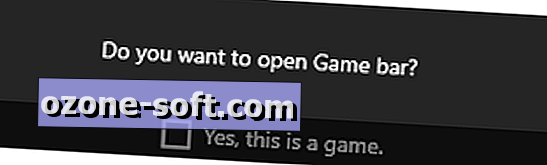
Krok 2: Jakmile je aplikace Xbox nastavena, můžete panel hry otevřít v libovolné aplikaci nebo programu stisknutím klávesové zkratky: klávesa Win + G. Při prvním otevření panelu her uvnitř aplikace nebo programu se zobrazí vyskakovací zpráva s dotazem, zda chcete otevřít panel hry. Klepněte na tlačítko Ano je to hra . Udělej to i v případě, že to není hra - bude fungovat s libovolnou aplikací, včetně internetových prohlížečů.
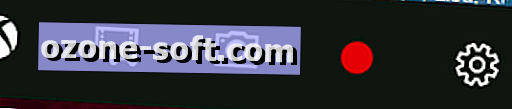
Krok 3 : V herní liště klikněte na velké červené tlačítko a začněte nahrávat video aplikace. Tím se zaznamená pouze okno aplikace - nezaznamená se celá obrazovka, ani se nezaznamená pohyb myší. Chcete-li zastavit nahrávání, otevřete lištu s klávesou Win + G a stiskněte tlačítko červeného zastavení.
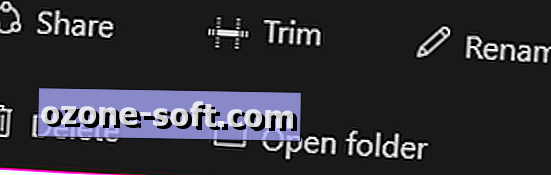
Krok 4: Nový videoklip najdete v aplikaci Xbox. Klepněte na tlačítko Xbox na panelu her nebo otevřete aplikaci Xbox z nabídky Start. V levé části okna aplikace Xbox se zobrazí řada ikon. Klepnutím na ikonu, která vypadá jako řadič Xbox před filmovým proužkem (šestá ikona v horní části), otevřete nabídku Game DVR . Zobrazí se zde seznam zaznamenaných klipů spolu s některými omezenými funkcemi úprav, jako je například možnost oříznutí klipu nebo jeho přejmenování.
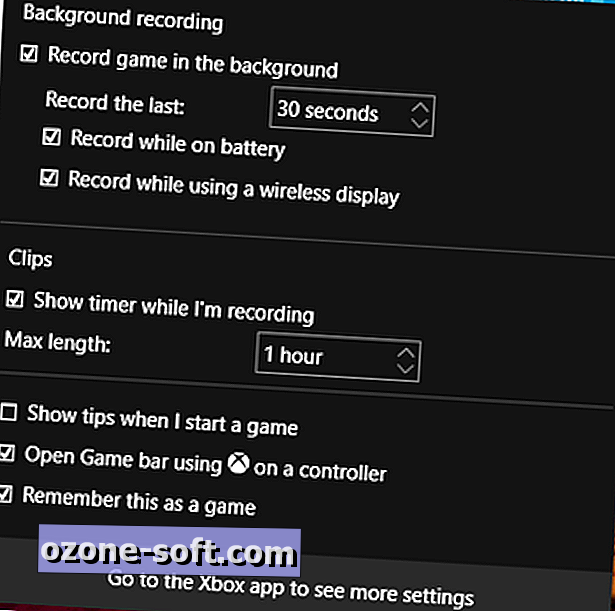
Krok 5 : Herní lišta je značně omezená, pokud jde o nahrávání na obrazovce, ale můžete upravit některá nastavení nahrávání videa v nabídce nastavení herní liště a v aplikaci Xbox. Chcete-li otevřít nabídku Nastavení herní lišty, otevřete panel Game a klikněte na ikonu nastavení (ozubená kola) . Zde budete moci upravovat čas nahrávání na pozadí, nastavit maximální délku klipů (30 minut, 1 hodinu nebo 2 hodiny) a nechat hrací lištu zapamatovat program jako hru (je zapnuta ve výchozím nastavení). Pro pokročilejší nastavení, například možnost nastavit vlastní klávesové zkratky pro ovládání panelu her, klikněte na možnost Přejít do aplikace Xbox a zobrazte další nastavení.







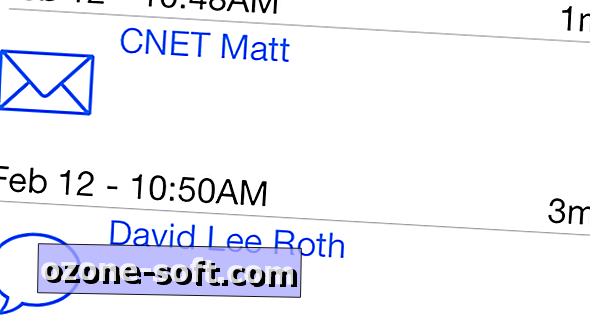





Zanechte Svůj Komentář